
Isi kandungan:
- Pengarang John Day [email protected].
- Public 2024-01-30 11:09.
- Diubah suai terakhir 2025-01-23 15:01.

Bingkai gambar Raspberry Pi USB
Raspberry Pi memainkan gambar secara automatik dari pemacu denyar USB yang dimasukkan dan dimatikan dengan menekan butang yang dimasukkan ke dalam peranti.
feh digunakan untuk memaparkan gambar dari skrip USB dan python untuk mematikan peranti.
Dalam arahan ini saya tidak menerangkan cara menambah butang pada raspberry pi antara pin 9 dan 11.
Langkah 1: Sediakan Raspberry Pi
Pasang pakej rasbian standard dari www.raspberrypi.org dengan mengikuti panduan pemasangan gambar. NOOBS atau Raspian juga akan berjaya.
Sediakan Raspberry Pi mengikut pilihan anda. Satu-satunya perkara yang perlu dipastikan ialah Raspberry bermula pada GUI. Petunjuk boleh didapati juga dari www.raspberrypi.org. Anda memerlukan papan kekunci pada permulaan pertama. Anda boleh menggunakan konsol secara langsung dari Raspberry Pi atau kerana saya lebih suka SSH menyambungkan peranti. Sekiranya anda menggunakan Rasbian terkini dan ingin mengaktifkan ssh pada permulaan pertama, anda perlu menambah fail bernama ssh on / boot / direktori kad SD.
Pasang feh
Kemas kini rasbian dan pasang feh. Sambungan rangkaian diperlukan.
sudo apt-get kemas kini
sudo apt-get upgrade sudo apt-get install feh
Buat titik lekapan
Titik pemasangan diperlukan untuk memastikan semua pemacu kilat USB diperlakukan dengan cara yang sama. Sekiranya USB tidak dipasang, ia akan ditunjukkan di bawah media seperti cara pemacu kilat dinamakan. Contohnya KINGSTON adalah '/ media / KINGSTON' dan tidak dapat dikesan oleh feh jika pemacu kilat yang berbeza digunakan sebelumnya
sudo mkdir / media / usb
Langkah 2: Butang Tutup

Fasa ini boleh dilangkau jika butang tidak digunakan untuk mematikan Raspberry Pi. Saya cadangkan menggunakannya sejak mematikan Raspberry Pi hanya dengan mencabut peranti boleh menyebabkan kerosakan pemacu kilat SD atau USB.
Menyambungkan GPIO 17 ke tanah akan menyebabkan penutupan dilakukan. Anda juga boleh menggunakan pin lain tetapi kod perlu ditukar dengan sewajarnya.
Buat shutdown.py
nano penutupan py
Dan tampal kod berikut
import RPi. GPIO sebagai GPIO
masa import os os # GPIO 17 = pin 11 # GND = pin 9 GPIO.setmode (GPIO. BCM) GPIO.setup (17, GPIO. IN, pull_up_down = GPIO. PUD_UP) sementara Betul: cetak GPIO.input (17) jika (GPIO.input (17) == Salah): os.system ("sudo shutdown -h now") waktu rehat.sleep (1)
Ctrl-x dan Ya dan Enter untuk menutup editor dan menyimpan perubahan
Langkah 3: Mula Auto
Kemas kini rc.local
Kemas kini rc-local supaya USB dipasang secara automatik dan shutdown.py dimuat semasa permulaan
sudo nano /etc/rc.local
Ke rc.local sebelum 'keluar 0' tambahkan baris berikut untuk memasang pemacu denyar USB dan untuk memulakan shutdown.py pada proses latar belakang
sudo mount / dev / sda1 / media / usb
sudo python /home/pi/shutdown.py &
Ctrl-x dan Ya dan Enter untuk menutup editor dan menyimpan perubahan
Kemas kini autostart LXDE
Kemas kini LXDE supaya feh dimulakan secara automatik pada permulaan
sudo nano ~ /.config / lxsession / LXDE-pi / autostart
Masukkan baris berikut pada akhir autostart
@xset s dimatikan
@xset -dpms @xset s noblank @feh --quiet --fullscreen --borderless --hide-pointer --slonton-delay 30 / media / usb /
Ctrl-x dan Ya dan Enter untuk menutup editor dan menyimpan perubahan
Langkah 4: Menguji

Tambahkan beberapa gambar pada pemacu USB.
Pasang USB dengan berjalan
sudo mount / dev / sda1 / media / usb
Dan lihat apakah anda dapat melihat kandungan pemacu USB
ls / media / usb
Uji feh dengan menjalankan berikut pada baris perintah. Anda perlu mempunyai gambar di USB?
feh --quiet --fullscreen --borderless --hide-pointer --lonton -lambaran -lambatan 1 / media / usb /
Uji penutupan dengan berjalan
sudo python shutdown.py
dan tekan butang tutup (sambungkan pin yang betul).
Langkah 5: Maklumat Tambahan
Penyelesaian yang akan menghidupkan dan mematikan TV menggunakan CEC
Terima kasih kepada RichardW58 untuk penyelesaian ini.
Pasang cec-utils:
sudo apt-get install cec-utils
tambah baris berikut di crontab -e
# Hidupkan TV
0 8 * * 1-5 gema "di 0" | cec-client -s # Matikan TV 0 16 * * 1-5 gema "siap sedia 0" | cec-pelanggan -s
Ini berfungsi dengan baik dengan TV
Lebih banyak lagi
Artikel asal saya boleh didapati dari sini.
maklumat dan manual feh.
Disyorkan:
Rangka Paparan Komputer Riba Kayu: 6 Langkah (dengan Gambar)

Rangka Paparan Komputer Kayu Berpakaian: Ketika komputer riba lama saya akhirnya mati, saya tidak mahu semua komponen berfungsi dengan sempurna mengisi tempat pembuangan sampah. Oleh itu, saya menyelamatkan panel LCD dan membina bingkai kayu sederhana untuk dipegang untuk digunakan sebagai monitor yang berdiri sendiri. Saya merancang produk ini
Rangka LED Magnetik Peti Sejuk Magnetik: 8 Langkah (dengan Gambar)

Magnetic Fridge RGB LED Frame: Dengan projek ini gambar anda, magnet peti sejuk atau apa sahaja yang anda mahukan dapat menyinari peti sejuk anda dalam kegelapan. Ia adalah projek DIY yang sangat mudah dan tidak mahal yang sangat disukainya kepada anak-anak lelaki saya, jadi saya ingin berkongsi dengan awak.Saya harap anda menyukainya
Kotak dan Rangka Bayangan Pencahayaan LED Dinamik untuk Seni :: 16 Langkah (dengan Gambar)

Kotak Bayangan Pencahayaan LED Dinamik dan Bingkai untuk Seni :: Pencahayaan adalah aspek penting dalam seni visual. Dan jika pencahayaan dapat berubah seiring dengan waktu, ia dapat menjadi dimensi seni yang ketara. Projek ini dimulakan dengan menghadiri pertunjukan cahaya dan mengalami bagaimana pencahayaan dapat mengubah
Rangka Gambar Digital USB + WEB: 5 Langkah

Bingkai Gambar Digital USB + WEB: Arahan ini akan memperincikan langkah-langkah yang diperlukan untuk menyiapkan elemen PERISIAN Bingkai Gambar Digital buatan sendiri. Saya harap dapat menghantar arahan mengenai pengubahsuaian fizikal nanti. Bingkai Gambar Digital pada ciri kunci Dell Inspiron 5100: web-en
Rangka Gambar Skrol Twitter: 3 Langkah
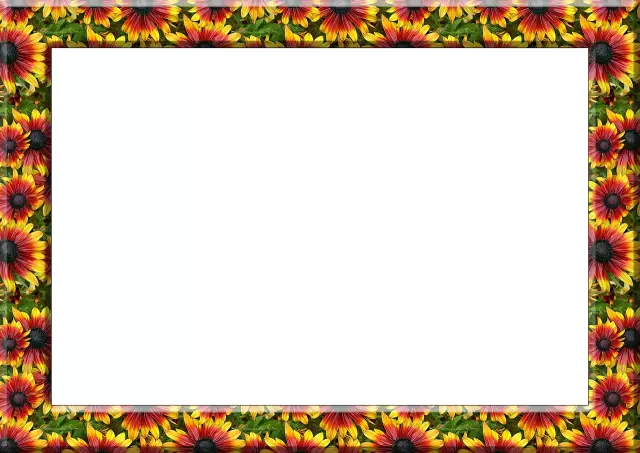
Bingkai Gambar Bergulir Twitter: Instruksional ini akan menunjukkan kepada anda cara membuat bingkai gambar bergulir Twitter. Anda memerlukan: 1. Beg galas #twatch ethernet LCD dan skrin LCD 4 * 20 watak.2. Bingkai gambar yang sesuai dengan LCD. Milik kami ialah 7.5cm x 11cm (3in x 4.5in) .3. Sekeping
